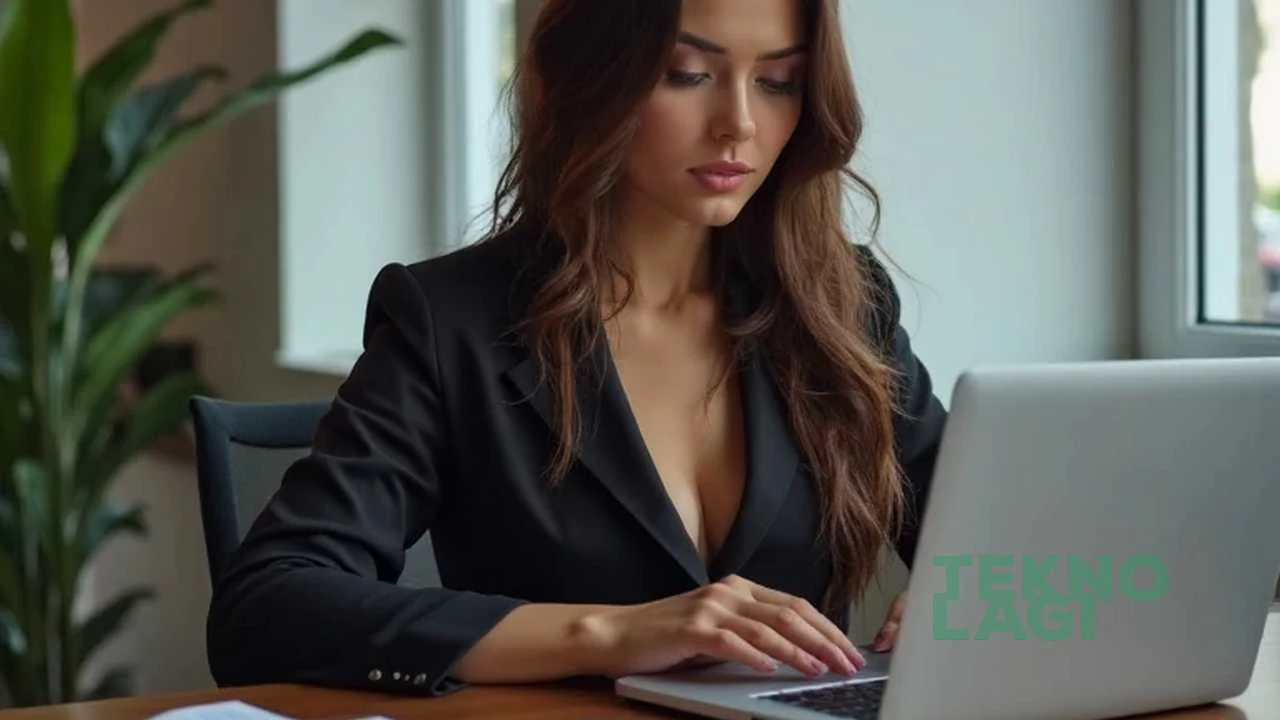Teknolagi.net - Kita semua pasti pernah ngerasa aman kalau indikator baterai laptop udah nunjukin 100%. Rasanya nyaman aja buat kerja seharian tanpa takut kehabisan daya. Tapi tahu nggak sih, kebiasaan ngecas baterai sampai penuh terus-menerus itu justru bikin umur baterai laptop jadi lebih pendek?
Iya, baterai jadi cepat rusak alias soak. Nah, salah satu solusi simpel yang bisa kamu coba adalah cara membatasi baterai laptop 80 persen. Dengan begitu, kamu bisa menjaga kesehatan baterai jangka panjang tanpa harus ribet. Cara ini cocok banget buat kamu yang sering kerja di depan laptop setiap hari, apalagi kalau lebih sering colok charger dibanding pakai baterai.
Menjaga baterai tetap di angka 80% bukan sekadar mitos atau trik marketing. Ini adalah bagian dari strategi biar baterai tetap optimal, lebih awet, dan performa laptop kamu juga tetap stabil. Yuk, kita bahas tuntas gimana cara membatasi baterai laptop 80 persen di berbagai merek laptop populer!
Kenapa Baterai Laptop Sebaiknya Dibatasi Sampai 80%?
Sebelum masuk ke teknis, penting buat tahu kenapa angka 80% ini jadi batas ideal. Baterai lithium-ion—yang dipakai hampir semua laptop saat ini—paling nyaman bekerja di rentang 20–80%. Kalau sering diisi sampai 100% atau dibiarkan kosong total, baterai bakal cepat kehilangan kapasitas. Artinya, makin sering kamu ngecas penuh, makin cepat pula baterai jadi lemah.
Di angka 100%, tegangan di dalam baterai naik drastis. Ini bikin tekanan ke material baterai makin tinggi, yang akhirnya bisa memicu kerusakan permanen. Sementara itu, kalau sering dibiarkan sampai nol, baterai juga stres dan cepat aus. Jadi, menjaga pengisian hanya sampai 80% adalah pilihan cerdas.
Cara Membatasi Baterai Laptop 80 Persen Berdasarkan Merek
1. Lenovo
Laptop Lenovo umumnya sudah dibekali aplikasi Lenovo Vantage yang bisa bantu kamu mengatur pengisian daya.
Langkah-langkah:
-
Buka Lenovo Vantage (download dari Microsoft Store kalau belum ada).
-
Klik tab Perangkat.
-
Pilih Daya di bagian Alat Sistem.
-
Aktifkan Mode Konservasi.
Mode ini akan menghentikan pengisian di angka 75–80%, dan biasanya akan muncul ikon hati di indikator baterai.
2. HP
HP punya fitur ini, tapi sayangnya hanya tersedia untuk seri bisnis. Dan setting-nya ada di BIOS, bukan lewat aplikasi.
Langkah-langkah:
-
Matikan laptop dan colok ke charger.
-
Hidupkan laptop, lalu tekan F10 untuk masuk ke BIOS.
-
Cari tab Konfigurasi atau Lanjutan.
-
Aktifkan Adaptive Battery Optimizer atau opsi serupa seperti Battery Health Manager.
Tampilan BIOS bisa beda-beda tergantung model, tapi fitur ini biasanya bisa ditemukan di menu manajemen daya.
3. Asus
Buat kamu pengguna laptop Asus, kabar baiknya adalah kamu bisa pakai aplikasi MyASUS untuk membatasi baterai laptop 80 persen dengan sangat mudah.
Langkah-langkah:
-
Buka MyASUS (atau download dari Microsoft Store).
-
Masuk ke Pengaturan Perangkat.
-
Aktifkan opsi Battery Care Mode di bawah Power & Performance.
Begitu diaktifkan, pengisian akan otomatis berhenti di 80%.
4. Acer
Kalau kamu pakai Acer, kamu bisa manfaatin aplikasi Acer Care Center.
Caranya:
-
Buka Acer Care Center.
-
Klik Checkup, lalu pilih Battery Health.
-
Aktifkan fitur Battery Charge Limit.
Kalau opsi ini nggak muncul, bisa jadi laptop kamu belum mendukung fitur ini.
5. Dell
Pengguna Dell bisa mengatur batas pengisian lewat aplikasi Dell Power Manager.
Langkah-langkah:
-
Buka aplikasi Dell Power Manager.
-
Masuk ke tab Battery Information.
-
Pilih pengaturan Primarily AC Use atau opsi Custom untuk atur sendiri batasnya.
Dengan opsi custom, kamu bisa langsung set pengisian maksimum di 80%.
6. MSI
Laptop MSI menyediakan pengaturan ini lewat aplikasi MSI Dragon Center.
Langkah-langkah:
-
Buka Dragon Center.
-
Pilih ikon alat → Battery Master.
-
Pilih mode Balanced.
Kalau ingin lebih hemat daya, bisa juga pilih mode Best for Battery, yang membatasi pengisian di angka 60%.
Alternatif Lain: Aplikasi Pihak Ketiga
Kalau laptop kamu nggak punya fitur bawaan atau aplikasi resmi untuk mengatur pengisian daya, kamu tetap bisa pakai aplikasi pihak ketiga. Salah satu contohnya adalah Battery Limiter atau Smarter Battery. Aplikasi ini akan memberikan notifikasi saat baterai mencapai 80%, jadi kamu bisa mencabut charger secara manual.
Meski nggak seotomatis aplikasi resmi, tetap jadi solusi yang oke buat menerapkan cara membatasi baterai laptop 80 persen tanpa harus utak-atik BIOS.
Tips Tambahan Biar Baterai Laptop Lebih Awet
Selain membatasi pengisian baterai laptop 80 persen, kamu juga bisa menjaga baterai dengan beberapa tips berikut:
-
Gunakan mode hemat daya saat tidak sedang multitasking berat.
-
Hindari suhu ekstrem, baik terlalu panas maupun terlalu dingin.
-
Lepas charger saat sudah mencapai batas yang kamu tetapkan.
-
Jangan biarkan laptop kosong total terlalu sering.
Penutup: Investasi Jangka Panjang Buat Laptop Kamu
Menjaga kesehatan baterai itu bukan soal sepele. Semakin kamu peduli dengan cara merawatnya, semakin panjang pula umur laptop kamu. Dengan menerapkan cara membatasi baterai laptop 80 persen, kamu sudah selangkah lebih bijak dalam merawat perangkat. Lagipula, siapa sih yang mau bolak-balik ganti baterai atau ribet karena performa laptop drop cuma gara-gara kebiasaan ngecas terus?
Mulai sekarang, coba deh aktifkan fitur pengisian terbatas ini di laptop kamu. Cari aplikasinya, sesuaikan pengaturannya, dan rasakan sendiri bedanya. Kadang langkah kecil bisa bawa perubahan besar, termasuk buat kesehatan baterai laptop kamu!
Suka dengan info seperti ini? Follow Instagram @teknolaginet.